Mac虚拟机连接局域网网线的路由配置
两根网线连接同一台电脑的网络连接配置,mac虚拟机内网配置局域网和互联网同时访问
·
网络环境说明
MacBook安装的Vmware软件Windows10的虚拟机,网络设置为与我的Mac共享,这时候虚拟机的网络连接中会有一个网络设备,用以连接互联网,自动分配到的IPv4地址为192.168.11.213,默认网关为192.168.11.2

此时公司内网只提供网线连接的方式,所以通过USB拓展网线口的方式连接一根只有局域网网络的网线到虚拟机中,无互联网连接,用以连接局域网中的内网服务器,手动配置的IPv4为10.198.151.121,网关为10.1.166.200

此刻的网络状态为所有网络都是走的有互联网的网络连接,是笔记本共享给虚拟机的网络,而通过usb拓展的网线没起到任何作用,内网服务器(IP为10.22.98.*)网段也无法直接访问,只有断开共享的互联网网络才能通过usb拓展的网线连接内网服务器,跟双网口连接了两根网线的状况类似。
解决办法
如果需要添加内网的访问路由,需要禁用互联网的连接,路由添加完成后,再次启用互联网的连接,就能既连接内网也能连接互联网
思路分析
通过route add的方式可以添加路由来分配网络,但实际执行中发现路由的接口IP不对
添加路由(此处表示10.22.98.0代表网段要被10.1.166.200的网关访问)
route add 10.22.98.0 mask 255.255.255.0 10.1.166.200
打印路由信息命令
route print
打印结果:
网络目标 网络掩码 网关 接口 跃点数
0.0.0.0 0.0.0.0 10.1.166.200 10.198.151.121 281
0.0.0.0 0.0.0.0 192.168.11.2 192.168.11.213 25
10.22.98.0 255.255.255.0 10.1.166.200 192.168.11.213 27
可以看出此处目标网络10.22.98.0的接口IP为互联网连接的IP地址,而不是网线的IP地址,通过测试还是无法连接内网服务器
删除路由
route delete 10.22.98.0
此时禁用互联网的网络连接,只保留usb拓展的网线网络
再次重新添加路由
route add 10.22.98.0 mask 255.255.255.0 10.1.166.200
route print查看路由信息,结果正常
网络目标 网络掩码 网关 接口 跃点数
0.0.0.0 0.0.0.0 10.1.166.200 10.198.151.121 281
10.22.98.0 255.255.255.0 10.1.166.200 10.198.151.121 26
此时再次启用互联网的网络连接,route print查看路由信息,结果正常,内网服务器可以正常连接了
网络目标 网络掩码 网关 接口 跃点数
0.0.0.0 0.0.0.0 10.1.166.200 10.198.151.121 281
0.0.0.0 0.0.0.0 192.168.11.2 192.168.11.213 25
10.22.98.0 255.255.255.0 10.1.166.200 10.198.151.121 26
更多推荐
 已为社区贡献2条内容
已为社区贡献2条内容

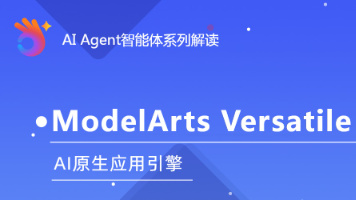







所有评论(0)